AppleMusicとSpotifyはかなり似たプラットフォームです。 しかし、常にそのように感じるとは限りません。 公開されている「コミュニティ」プレイリストを例にとってみましょう。 Spotifyでは簡単にアクセスできますが、AppleMusicでは少しアクセスできません。 しかし、実際には、Appleストリーミングプラットフォームに存在します。
コンテンツ
- 関連している:
- 基礎
- AppleMusicでプレイリストを共有する方法
-
AppleMusicで公開プレイリストを見つける方法
- パブリックプレイリストをiPhoneまたはiPadに保存する方法
- 関連記事:
関連している:
- AppleMusicまたはSpotifyライブラリにある曲の数を確認する方法
- リスニングの世界を揺るがす17のAppleMusicのヒント
- AppleMusicのリプレイを見つけて確認する方法
しばらくの間AppleMusicを使用している場合でも、Spotifyからプラットフォームに切り替えている場合でも、公開プレイリストの作成と検索について知っておくべきことはすべてここにあります。
基礎
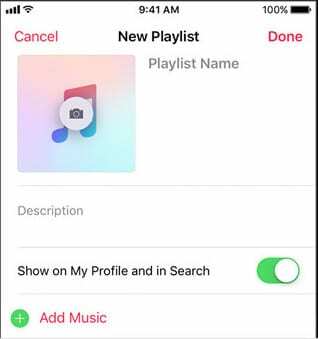
プレイリストの機能は、SpotifyとAppleMusicでは少し異なります。 Spotifyでは、プレイリストはパブリックまたはプライベートのいずれかになります。 Apple Musicでは、公開プレイリストは技術的に共有されたプレイリストです。
共有プレイリストの作成は、AppleMusicでは非常に簡単です。
- AppleMusicアプリを開きます。
- 曲を見つけて押し続けます。 表示されるメニューで、[プレイリストに追加]を選択します。 [ライブラリ]> [プレイリスト]に移動して、新しいプレイリストを作成することもできます。
- ここから、次のようなボタンが表示されます。 マイプロフィールと検索で表示 説明の下。 これは、公開プレイリストを作成する方法です。
- そのトグルを押すと、プレイリストはAppleMusicの誰もが聴いて自分のライブラリに追加できるようになります。
Apple Musicにプロファイルがない場合、このオプションが表示されない場合があることに注意してください。 同様に、プロフィールが公開されていない場合にも問題が発生する可能性があります。 Apple Musicプロファイルを作成したり、プロファイル設定を変更したりするには、次のURLにアクセスしてください。 あなたのために と 人のアイコンを押す.
AppleMusicでプレイリストを共有する方法
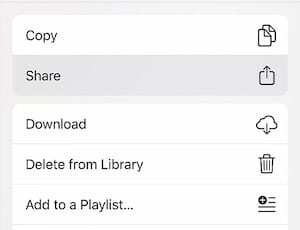
公開プレイリストの1つを友達と共有したい場合は、検索するためにその名前を友達に送信する必要はありません。 あなたは実際にそれを彼らに直接送ることができます。
これは、現在使用しているプラットフォームによって異なります。 iOSデバイスの場合は、3つのドットのアイコンと[共有シート]アイコンをタップするだけです。 コンピューターでは、3つのドットのアイコン、[プレイリストの共有]ボタンの順になります。 Androidユーザーの場合、これはAndroidスタイルの共有シートです。
ここから、メッセージ、メール、Twitter、Facebook、AirDrop、またはその他のアプリを介して、AppleMusicのプレイリストをさまざまな連絡先に送信できます。
プレイリストを実際に聴くには、受信者もAppleMusicサブスクライバーである必要があることに注意してください。
AppleMusicで公開プレイリストを見つける方法
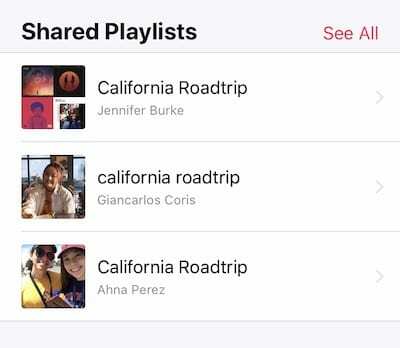
他のAppleMusicユーザーが作成したプレイリストを実際に見つける方法はいくつかあります。
- もちろん、最も簡単な方法は、友人や家族からプレイリストを受け取ることです。
- もう1つの一般的な方法は、「友達が聞いているものを見る」の小見出しの下にあるForYouでそれらを簡単に見つけることです。 このリストに表示される曲、アルバム、またはプレイリストは、友達リストのユーザーからのものであることに注意してください。
- 友達リスト以外の人から公開プレイリストを見つけたい場合は、それを検索する必要があります。 右下の[検索]をタップして、クエリを入力するだけです。 結果リストで、「共有プレイリスト」が表示されるまで下にスクロールします。
気に入ったプレイリストを見つけたら、それを聞くか、プレイリストのコピーをライブラリに追加するだけです。
パブリックプレイリストをiPhoneまたはiPadに保存する方法
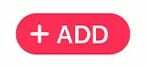
自分のライブラリに追加したいジャムでいっぱいの素晴らしいプレイリストを見つけたら、それができます。 これにはいくつかのオプションがあります。
1つ目は、タップするだけです。 +追加 公開プレイリスト(または友達のプレイリスト)の上部にあるボタン。 これにより、プレイリストがライブラリに保存されます。
ただし、この方法にはいくつかの注意点があります。 プレイリストの所有者が曲を追加または削除した場合、それはプレイリストのコピーに反映されます。 これは、デフォルトでは、AppleMusicが保存されたプレイリストを実際のライブラリとは別に保持しているためです。
通常、ライブラリに追加しなくても、AppleMusicのプレイリストに曲を追加できます。 Appleはそのプロセスを説明しています ここにホワイトペーパー。
プレイリストの正確なコピーをライブラリに保持する場合は、[設定]でこの動作を変更できます。 [設定] —> [音楽]に移動し、[プレイリストの曲を追加]の横にあるトグルを押します。
あなたはAppleMusicのファンですか? あなたの一日を本当に作る最近の改善のいくつかは何ですか? AppleがAppleMusicに導入すべき追加機能。 以下のコメントを使用してお知らせください。

マイクはカリフォルニア州サンディエゴ出身のフリーランスジャーナリストです。
彼は主にアップルと消費者向けテクノロジーを扱っていますが、過去に公安、地方自治体、さまざまな出版物の教育について書いた経験があります。
彼は、作家、編集者、ニュースデザイナーなど、ジャーナリズムの分野でかなりの数の帽子をかぶっています。